Chyba riešenia torrent-klient: "Predchádzajúca hlasitosť nie je pripojená"
Torrent sa stal veľmi populárnym kvôli praktickosti. Ale s pozitívnymi stránkami prídu aj negatívne. Napríklad chyba "Predchádzajúci zväzok nie je pripojený" , môže dať neskúseného užívateľa na nefunkčnom konci, pretože pred tým všetko fungovalo dobre. Tento problém nevzniká len od začiatku. Ale vždy sa dá ľahko opraviť.
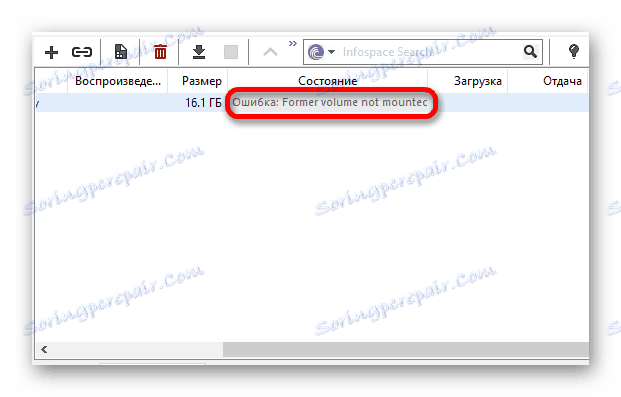
obsah
Príčiny chyby
Zvyčajne sa táto chyba vyskytuje, keď bol priečinok, do ktorého boli stiahnuté súbory premenované alebo presunuté. Pri preberaní fragmentov na pamäťovú jednotku USB alebo vymeniteľný disk a príliš skorom odstránení zariadenia sa môže objaviť iný problém, ktorý nie je namontovaný. Ako to napraviť, bude diskutované neskôr.
Metóda 1: BEncode Editor
Program pre pokročilých používateľov. Novicu sa môže stať zmätený v nastaveniach. Tento softvér bude užitočný pre ľudí, ktorí chcú presunúť všetky zainteresované súbory torrentu do inej zložky, oddielu alebo disku. Jeho plus je, že akonáhle nastavíte požadované parametre jedným kliknutím, môžete všetko naraz zmeniť a ušetriť tak veľa času. Proces zmeny dráhy sa zobrazí v príklade BitTorrent , takže ak máte iného klienta, vykonajte akcie na ňom.
- Zatvorte klienta torrent kliknutím na ikonu zásobníka pravým tlačidlom myši a výberom položky "Exit" .
- Teraz spustite kombináciu Win + R a zadajte
%APPDATA%BitTorrent
potom kliknite na tlačidlo "OK" . - V zobrazenom okne vyhľadajte objekt resume.dat .
- Kopírovať resume.dat na iné bezpečné miesto, takže zálohujete a ak sa niečo pokazí, budete mať staré nastavenia.
- Teraz môžete otvoriť objekt v editore BEncode. Ak to chcete urobiť, jednoducho ho pretiahnite do okna programu.
- Vyberte riadok s názvom .fileguard a odstráňte ho tlačidlom "Odstrániť" .
- Prejdite na položku "Upraviť" - "Nahradiť" alebo použite kombináciu Ctrl + H.
- V riadku "Hodnota" zadajte starú cestu k umiestneniu súboru av riadku "Nahradiť" - nový.
- Teraz kliknite na "Nahradiť všetko" a potom na "Zavrieť" .
- Uložte zmeny pomocou klávesov Ctrl + S.
- V torrent-programe kliknite pravým tlačidlom myši na stiahnutý súbor av kontextovej ponuke zvoľte "Prepočítať hash" (v niektorých klientoch, "Recheck" ). Takže skontrolujete hash súboru, ak bol fyzicky presunutý do iného oddielu.
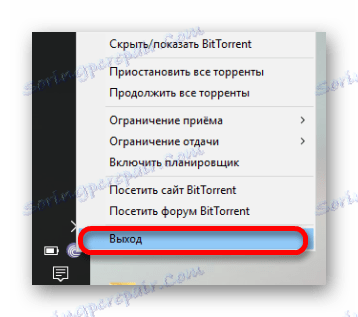
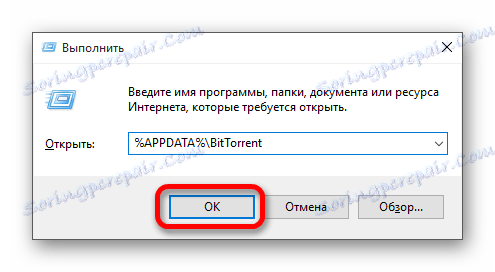

Ak nemôžete nájsť tento súbor, pozrite sa na cestu C: Program Files BitTorrent (v názve priečinka, pozrite sa na svojho klienta).



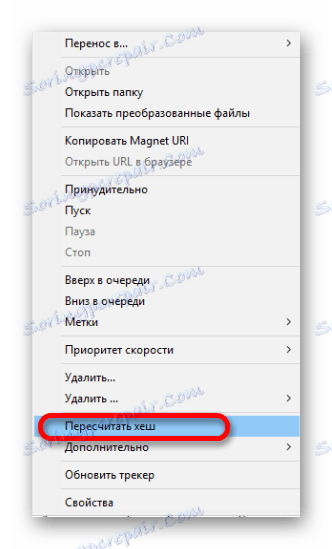
Prečítajte si tiež: Oprava chyby uTorrent "nie je namontovaný predchádzajúci zväzok"
Metóda 2: Vyberte iné umiestnenie pre uloženie súborov
Môžete to urobiť inak a nepoužívať rôzne programy, najmä ak nemáte mnoho sťahovaní. V nastaveniach torrentu je funkcia pre výber iného miesta pre samostatný súbor.
- V programe torrent kliknite na stiahnutie s chybou s pravým tlačidlom. V ponuke prejdite na položku "Rozšírené" a zvoľte možnosť "Nahrať do ..." .
- Zadajte iné miesto uloženia, najlepšie na neodpojiteľnom disku, a to na interný pevný disk.
- Uložte všetko a počkajte niekoľko sekúnd.
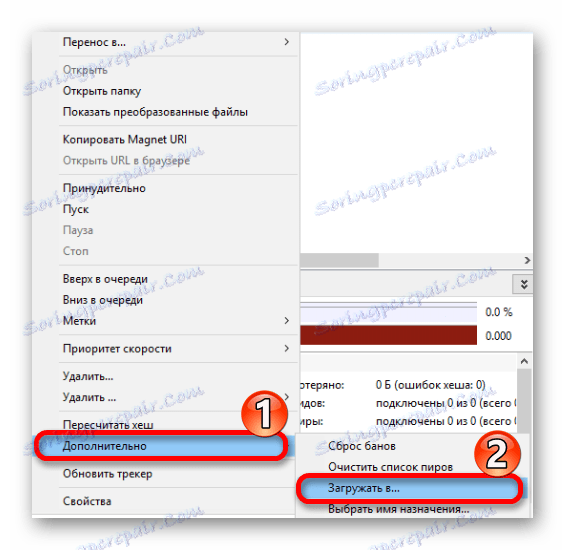
Metóda 3: Čerpajte súbor na vymeniteľnú jednotku
V prípade odstránenia odstrániteľného zariadenia pred úplným načítaním súboru ho môžete pokúsiť stiahnuť.
- Vložte problémový súbor na pauzu.
- Pripojte k počítaču jednotku, ku ktorej došlo k stiahnutiu.
- Po úspešnom pripojení pokračujte v sťahovaní.
Teraz viete, ako opraviť chybu "Predchádzajúci zväzok nie je pripojený". Nie je to tak ťažké, ako sa to môže zdať, pretože s najväčšou pravdepodobnosťou používate posledné dve metódy, ktoré sú dosť jednoduché.